請注意::這篇文章的翻譯只是為了方便而提供。譯文透過翻譯軟體自動建立,可能沒有經過校對。因此,這篇文章的英文版本應該是包含最新資訊的管理版本。你可以在這裡存取這些內容。
在HubSpot中建立Facebook廣告序列
上次更新時間: 2023年6月28日
廣告封鎖程式可能會封鎖此頁面和 HubSpot 廣告工具中的部分內容。為了避免這種情況,請在瀏覽知識庫或使用廣告工具時暫停使用廣告封鎖程式。
將Facebook廣告帳戶連結到HubSpot後,您可以在HubSpot廣告工具中建立Facebook廣告序列。 您可以設計、定位和投放三個系列的廣告,協助您吸引、轉換和關閉新聯絡人。
您可以為每個廣告自訂副本、讀者羣和排程選項,以確保瀏覽該廣告的人與其生命周期階段最為相關。
開始之前
在建立Facebook廣告序列之前,請注意以下內容:
- 如果你要建立首個Facebook系列, HubSpot需要建立三個新的聯絡人清單受眾,以及你現有的受眾。 如果這些新受眾超過HubSpot帳戶的受眾限制,您將無法發佈序列。 前往HubSpot價格頁面,進一步了解您的帳戶限制。
- 您的用戶帳戶需要以下權限:
-
- 所選Facebook頁面的管理員權限。
- 相關Facebook廣告帳戶的管理權限。
- 所有HubSpot Ads集成權限必須開啟。
設定首個廣告,吸引訪客瀏覽您的網站
首先,建立帖子參與廣告,吸引新訪客瀏覽您的網站。
為您的第一個廣告設定廣告創意素材
要建立廣告序列中的第一個廣告,請按照以下步驟操作:
- 在你的 HubSpot 帳戶中,瀏覽「行銷」>「廣告」。
- 在廣告設定頁面的左側面板中,選擇廣告序列。
- 在右側面板中,選擇廣告帳戶和Facebook頁面。
- 按一下建立序列。
- 點擊廣告以自訂廣告創意。
- 如果你的Facebook網頁上現有文章,請選擇使用現有文章,然後選擇要用於廣告的文章。
- 如果你想建立新文章,請選擇建立新文章。
- 網站網址:選擇是否將HubSpot或外部網頁與您的廣告一同使用。
- HubSpot頁面:選擇HubSpot頁面。
- 手動輸入網址:輸入您的外部網站網址。
- 網站網址:選擇是否將HubSpot或外部網頁與您的廣告一同使用。
-
- 選擇圖片/影片:上傳廣告的圖片或影片。
- 文字/正 文:輸入廣告圖片或影片上方將顯示的文字。
- 標題:輸入廣告圖片或影片下方的文字。
- 召喚行動:選擇廣告的召喚行動。

指定首個廣告的目標定位
設定廣告創意後,您可以設定目標:
請注意:您只能選擇目標國家、地區、城市、指定市場區( DMA )或國家羣組的已儲存受眾。 如果儲存的受眾目標是其他位置類型(如郵區碼) ,則無法在建立序列時使用它。
- 如果要使用現有的已儲存受眾,請按一下選擇已儲存的受眾,然後選擇受眾。
- 如果要建立新的受眾,請選擇新受眾,然後指定要包含在目標中的Facebook用戶的標準。
- 在「位置」下方,輸入任何特定的城市、州或國家。
- 若要擴大目標用戶範圍,您可以新增篩選條件羣組。
- 在最底端和篩選條件下,按一下新增篩選條件(OR)。
- 選擇目標類似受眾以包括受眾,或按一下新增個人屬性篩選器(OR)以手動選擇廣告的目標興趣、行為或人羣。
- 您可以透過指定另一個OR篩選條件來進一步擴展受眾範圍。 您可以按一下「 縮小受眾範圍」,然後選擇必須與您選擇的現有條件相符的條件,以限制受眾範圍。
- 如果您想排除某些受眾觀看您的廣告,請點擊 新增排除,然後點擊 新增受眾排除。 在右側面板中,選擇要排除的任何受眾。
由 於首個廣告的目標是吸引新訪客,因此HubSpot會自動排除顧客生命周期階段的聯絡人。 你的第一個廣告也會排除按順序轉換第二個或第三個廣告的Facebook用戶,因為這些用戶已經表示對你的業務有興趣。

輸入首個廣告的預算和時間安排
配置首個廣告的創意和目標選項後,您可以指定預算和時間安排:
- 按一下預算與日程安排。
- 設定你的預算和日程安排詳情:
- 預算:選擇是按天預算,還是按廣告總費用計算。 然後輸入預算金額。
- 開始日期:配置廣告何時開始投放。 選擇開始日期和開始時間。
- 結束日期:配置廣告停止執行時。
- 當此廣告有數量的參與時結束:您的廣告一旦獲得指定的參與數量,便會自動完成。
- 幾天後結束:一旦指定的天數過去,廣告便會自動完成。
- 沒有結束日期:您的廣告會無限期執行,直到您手動暫停為止。

設定第二個廣告,將訪客轉化為聯絡人
接下來,你將會針對與第一個廣告相同的受眾,但你應該力求將最初吸引的訪客轉換成擁有線索生成廣告的聯絡人。
為您的第二個廣告設定廣告創意素材
要按您的廣告序列建立第二個廣告,請按照以下步驟操作:- 設定第二個廣告創意:
- 選擇圖片/影片: 上傳廣告的 圖片或影片。
- 文字/正 文: 輸入 廣告圖片或影片上方將顯示的文字。
- 標題: 輸入 廣告圖片或影片下方的 文字。
- 召喚行動: 選擇廣告 的 召喚行動。
- 當用戶點擊廣告上的「召喚行動」按鈕時, Facebook會提示他們填寫表格以提供額外資訊。 在Facebook表單下,選擇要使用的表單:
- 若要使用Facebook頁面中的現有表單,請按一下下拉式選單,然後選擇一個表單。
- 若要新建表單:
- 按一下[選擇Facebook表單]下拉式選單。
- 點擊建立新的Facebook表單。
- 輸入 表單名稱 並選擇 表單語言。
- 配置您的 表單:
- 選擇和重新排序 您希望用戶提交 表單欄位。
- 若要包含自訂表單欄位,請按一下新增表單欄位,然後選擇 表單欄位。
- 若要建立和包含 新的自訂屬性,請按一下建立新的屬性。
- 選擇和重新排序 您希望用戶提交 表單欄位。
-
-
-
- 輸入隱 私政策連結。
- 選擇通知和同意 選項,讓用戶知道你將如何使用他們的資料,並輸入要提示 用戶的相應 文字。 如果你希望用戶同意多個同意問題,可以點擊新增核取方塊 以新增其他提示和核取方塊。
- 在「 謝謝 」部分,您可以配置使用者提交表單後會顯示的後續文字。
- 按一下建立。
-
-

輸入第二個廣告的預算和時間安排
配置好廣告創意後,您可以指定預算和時間安排:
- 按一下預算與日程安排。
- 設定你的預算和日程安排詳情:
- 預算: 選擇是按天預算,還是按廣告總費用計算。 然後輸入預算金額。
- 開始日期:配置廣告何時開始投放
- 當吸引廣告中有數量的參與時開始:當您的第一個廣告達到指定的參與數量時,您的廣告便會自動開始。
- 設定你自己的開始日期:手動輸入開始時間和開始日期。
- 結束日期:配置廣告停止執行時。
- 當此廣告有數量的參與時結束:您的廣告一旦獲得指定的參與數量,便會自動完成。
- 幾天後結束:一旦指定的天數過去,廣告便會自動完成。
- 何時收到電子郵件通知:選擇何時通知HubSpot用戶。
- 廣告已開始:所選用戶在第二個廣告開始時會收到一封電子郵件
- 廣告已結束:所選用戶在第二個廣告完成後會收到一封電子郵件。
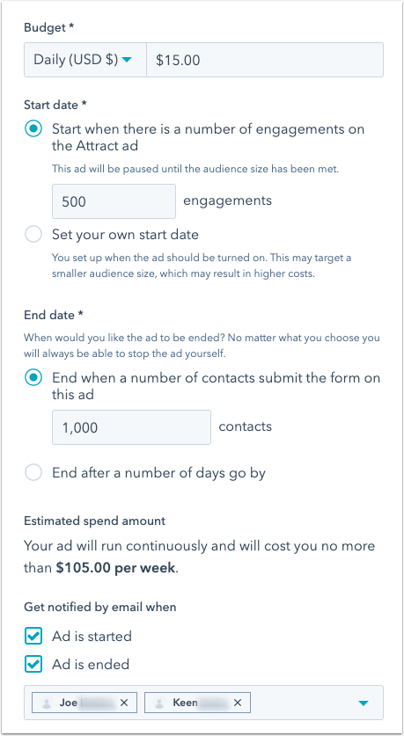
最
後,您可以爲第二個廣告設定額外的自動化設定。 此步驟是可選的。
- 按一下自動化,然後按一下建立工作流程。
- 在HubSpot建立新的工作流程後,您可以按一下 加號圖示 + ,開始 向其新增操作。 進一步了解 設定工作流程。
設定第三個廣告以結束交易
您的第三個也是最後一個廣告應該會吸引第二個廣告的聯絡人,並鼓勵他們進行購買。
為您的第三個廣告設定廣告創意素材
若要按您的廣告序列建立最終廣告,請按照以下步驟操作:- 選擇第三個廣告的活動類型。
- 如果您選擇了網路流量廣告系列,請設定您的廣告:
- 網站網址:選擇是否將HubSpot或外部網頁與您的廣告一同使用。
- HubSpot頁面:選擇HubSpot頁面。
- 手動輸入網址:輸入您的外部網站網址。
- 網站網址:選擇是否將HubSpot或外部網頁與您的廣告一同使用。
-
- 選擇圖片/影片:上傳廣告的圖片或影片。
- 文字/正 文:輸入廣告圖片或影片上方將顯示的文字。
- 標題:輸入廣告圖片或影片下方的文字。
- 召喚行動:選擇廣告的召喚行動。
- 如果您選擇了線索生成活動:
- 在Facebook表單下方,選擇一個表單。
-
- 如果您想使用Facebook頁面中的現有表單,請按一下下拉式選單並選擇一個表單。
- 若要建立新表單,請按一下下拉式選單,然後按一下建立新的Facebook表單。
輸入第三個廣告的預算和時間安排
配置好廣告創意後,您可以指定預算和時間安排:
- 按一下預算與日程安排。
- 設定你的預算和日程安排詳情:
- 預算: 選擇是按天預算,還是按廣告總費用計算。 然後輸入預 算 金額。
- 開始日期: 配置廣告何時開始投放
- 當轉換廣告上有多個參與時開始:當第二個廣告達到指定的參與數量時,廣告便會自動開始。
- 設定你自己的開始日期: 手動輸入開始時間 和開始日期。
- 結束日期: 配置廣告停止執行時。
- 當多個聯絡人點擊此廣告時,您的廣告便會在收到指定的參與次數後自動完成。
- 幾天後結束:一旦指定的天數過去,廣告便會自動完成。
- 何時收到電子郵件通知:選擇何時通知HubSpot用戶。
- 廣告已開始: 所選用戶在第二個廣告開始時會收到一封電子郵件
- 廣告已結束: 所選用戶在第二個廣告完成後會收到一封電子郵件。
- 配置並檢查序列中的三個廣告後,按一下右上角的發佈。

管理您的廣告序列
要管理發佈後的廣告序列,請按照以下步驟操作:
- 在你的 HubSpot 帳戶中,瀏覽「行銷」>「廣告」。
- 在左側邊欄選單中,按一下序列。
- 找到並點擊您建立的序列。

ads
你的意見回饋對我們相當重要,謝謝。
此表單僅供記載意見回饋。了解如何取得 HubSpot 的協助。